数据恢复精灵怎么恢复指定类型的文件
更新日期:2022年01月10日
在确定文件头之后,数据恢复精灵软件会开始分析文件结构并且通过一定的算法确定文件的大小,继续扫描直到恢复整个文件。
可通过“ 恢复分区内的文件 ”、“ 恢复删除的文件 ”和“ 恢复整个磁盘的文件 ”这三个功能来实现按指定类型恢复文件的操作。下面以“恢复分区内的文件”功能做说明。
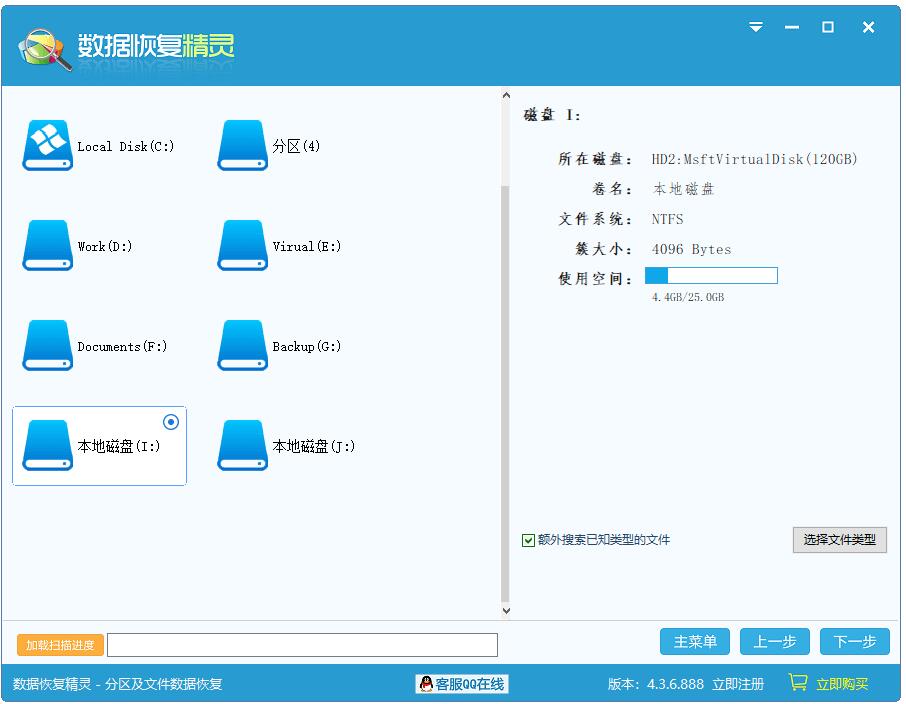
在“恢复分区内的文件”功能的第一步“选择分区”时,可以勾选右侧的“额外搜索已知类型的文件”复选框(默认勾选),然后点击“选择文件类型”按钮打开选择文件类型对话框。
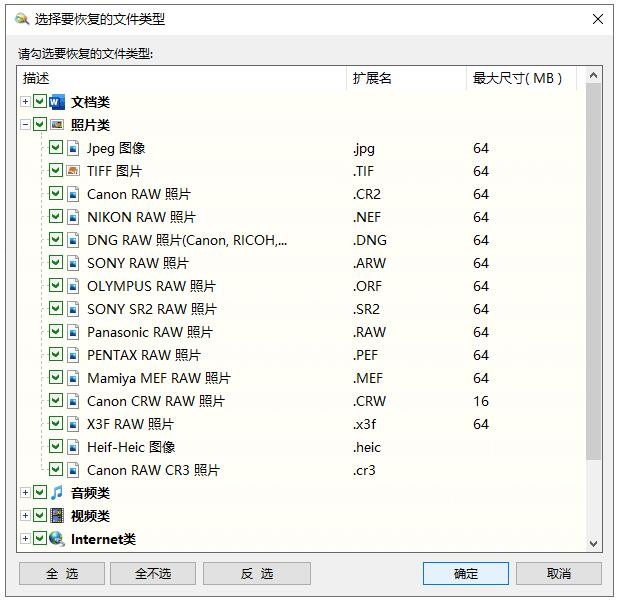
选择要恢复的所有类型。选择后,请点击“确定”按钮。
扫描时,数据恢复精灵软件会在左侧显示一个“所有类型”标签,所有按类型恢复的文件都显示在标签下。
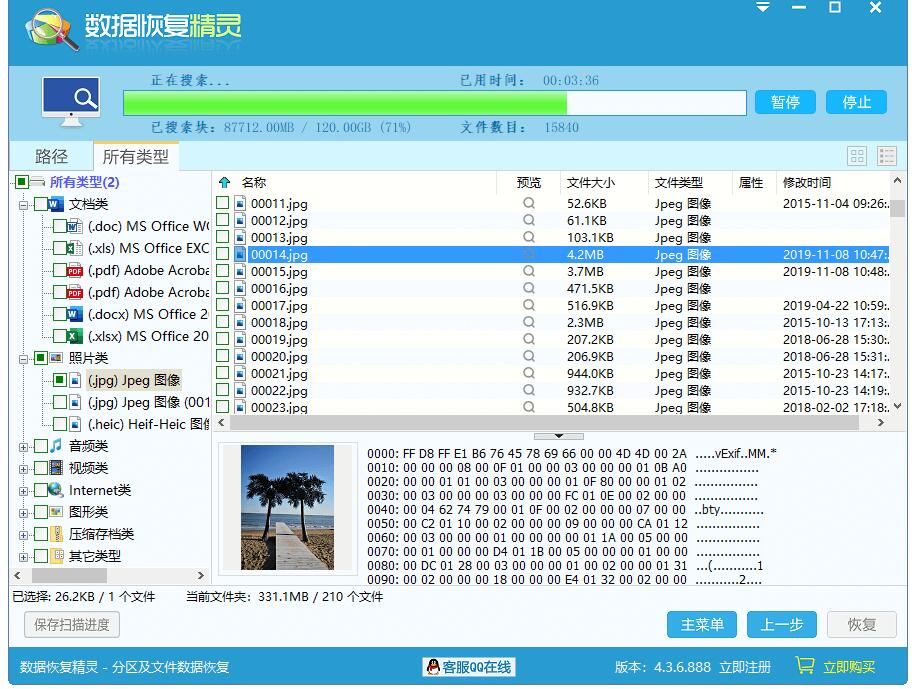
为便于查找,恢复出来的文件均按类型进行分类。当某类型的文件数量超过1000时,会自动分到多个文件夹里。
需要说明的是,这样恢复出来的文件都没有了原来的文件名字。这是因为文件名称是保存在文件系统结构里面的,而按类型恢复时是不分析文件系统结构的。所有的文件都是以自动编号命名的。
为了检验恢复出来的文件是不是要恢复的文件,可以逐一打开检查确认,或者切换当前的浏览模式为“缩略图”模式。
确认要恢复的文件后,请勾选文件后将其复制出来。
在“恢复整个磁盘的文件”和“恢复删除的文件”功能中,也可以按类型恢复文件,使用方法相同。
责任编辑:云骑士数据恢复官网
推荐阅读
硬盘重装系统文件怎么恢复 电脑重装系统硬盘如何找回文件
2022-04-14
回收站丢失的数据怎么找回
2022-02-08
数据恢复文件名变为字母和数字
2021-12-30
佳佳数据恢复软件退款 佳佳数据恢复软件可以退款吗
2022-06-14
电脑错删文件怎么恢复
2022-02-08
硬盘分区后怎么找回文件 硬盘分区后数据怎么找回来
2022-04-14
rm文件删除后如何恢复 rm文件删除万兴恢复专家怎么恢复
2022-07-22
佳佳数据恢复永久删除的文件 佳佳数据恢复软件如何恢复永久删除文件
2022-11-05
swf文件恢复 删除的swf文件赤兔数据恢复如何恢复
2022-07-22
桌面文件不见了怎么恢复 电脑桌面文件不见了怎么恢复
2022-02-15
热门标签

您好!手机端应用开发中......
请移步到云骑士数据恢复电脑端下载客户端
官网地址:https://www.yqssjhf.com/
在线客服qq:1283757212
联系电话:17875514452
工作时间:9:00-18:00
请移步到云骑士数据恢复电脑端下载客户端
官网地址:https://www.yqssjhf.com/
在线客服qq:1283757212
联系电话:17875514452
工作时间:9:00-18:00
